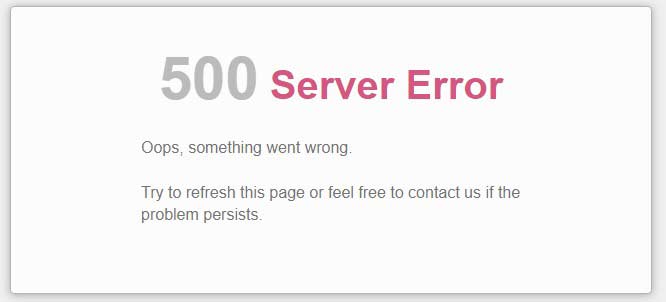El error 500 es uno de los errores más comunes cuando trabajamos con nuestra página web o nuestra tienda online y a la misma vez uno de los más engorrosos. Se trata de un error interno con la conexión con el servidor e indica que tras una petición de un usuario, mientras se intentaba conectar con el servidor, ha ocurrido algún error, pero no te especifica más detalles sobre el mismo, y quizás por eso la parte más engorrosa. En este post te hablaremos sobre este popular error e intentaremos guiarte hacia posibles soluciones.
Qué es un error 500 y cómo se puede solucionar paso a paso.
TABLA DE CONTENIDOS
- Error 500: qué es
- Por qué se produce el error 500
- Cómo solucionar un error 500
- Otros errores comunes que podemos encontrarnos
Existen muchas maneras de nombrarlo y dependiendo de con qué hosting trabajes lo vas a ver nombrado de una u otra forma. Las 5 más comunes son:
- Error HTTP 500 Internal Server Error
- 500 Internal Server Error
- Temporary Error 500
- Internal Server Error
- HTTP 500 Internal Error
Sea como sea nombrado lo que sí está claro que cuando un usuario se encuentra con un error 500 la nota de nuestra página web cae y puede provocar la pérdida de un posible cliente. Por lo tanto, es prioritario revisar cualquier error de código de estado HTTP que tengamos en nuestra web y especialmente errores tan cruciales como el error 500 o los errores 404.
Error 500: qué es
Se trata de un código de estado HTTP que nos indica que ante una solicitud a nuestro servidor, este no pudo completarla. El problema está que no nos muestra detalles de las causas de ese error, simplemente el servidor informa al navegador que esté usando el usuario de un fallo inesperado. Se trata por tanto un fallo del que a priori tenemos poca información y es que las causas de que se produzca este determinado error pueden ser múltiples. En muchas ocasiones, el error 500 se asocia a un error del servidor pero no siempre tiene por qué ser así.Cuando un usuario o cliente solicita a través de un navegador entrar en una url, el servidor recibe una petición (abrir una web) y el servidor responde con un código de estado. Si el código de estado es 200, todo va bien y el cliente por lo tanto, verá completada su petición y podrá acceder a la web que solicitaba. Cuando el servidor responde con un código 500, indica que hay diversos fallos en el servidor pero no es posible determinar qué originó el problema con exactitud.
Por qué se produce el error 500
Como ya hemos explicado, las causas pueden ser múltiples y por lo tanto las soluciones también pueden ser múltiples. Sin embargo, hay algunos desencadenantes habituales de un Internal Server Error.
- Tiempo de espera (Timeout) excesivamente largo de PHP: cuando hay un recurso normalmente externo que sobrepasa el tiempo de espera habitual de respuesta PHP, es bastante habitual que se acabe generando un error 500.
- Límite de memoria PHP excedido: un proceso de tu web ha excedido el límite de memoria y no se puede ejecutar.
- .htaccess incorrecto: en muchas ocasiones un archivo .htaccess incorrecto o dañado ocasiona un error 500. Existen multitud de plugins que cambian el .htaccess, así que suele ser una causa probable.
- Error en los permisos de tus ficheros: cuando hay una confusión con los permisos de acceso de los archivos y directorios, se produce un error 500.
- Incompatibilidad con la versión de PHP: cuando hacemos un cambio en la versión PHP y tenemos plugins o funcionamos con una plantilla que no es compatible con esta versión, se generará un error 500.
En el caso de que hayas hecho últimamente alguna modificación, lo más habitual es que ese cambio, haya provocado el error. Es el caso de cuando se instalan o actualizan nuevos plugins en WordPress. Si no tienes ni idea, puedes acudir a los mensajes de error que se guardan en tu servidor. En Axarnet podrás ver los logs dentro del Administrador de Archivos en tu suscripción, dentro del Panel de Cliente.

Cómo solucionar un error 500
Como vemos suelen haber causas habituales de un error 500. Si has actualizado tus plugins, tus plantillas o has hecho un cambio grande en tu web, quizás lo más inteligente sea restaurar la copia de seguridad que has debido hacer con anterioridad a realizar dichos cambios. En el caso de que no sea así, vamos a ver qué posibles soluciones podemos encontrar para las causas de generación de error 500 más comunes.Límite de memoria PHP agotado.
Hay muchas plantillas de WordPress o algunos procesos que exigen un límite de memoria PHP mayor del que habitualmente tenemos asignado por defecto, que suelen rondar los 64 MB. En este caso, lo más seguro siempre es solicitárselo a nuestro equipo de Soporte para que lo aumente a, por ejemplo, 256MB. No obstante también puedes gestionarlo tú mismo.Para ello tienes varias opciones. Una de las habituales suele ser modificar el archivo php.ini estableciendo un límite de memoria mayor. Para ello añade a php.ini:
memory_limit=256MB
También puedes editar el archivo wp-config en WordPress añadiendo la siguiente línea:
define('WP_MEMORY_LIMIT', '256M');
Error en los permisos de tus ficheros.
En muchos casos una errónea asignación de los permisos de acceso a los archivos y directorios en el Administrador de Archivos de tu web, puede estar provocando un error 500. Como vimos en el post Error 403: qué es y cómo solucionarlo【Pasos】, estos permisos deben ser el 755 para carpetas y 644 para archivos.A veces un ataque malicioso por parte de algún hacker puede provocar algún cambio en los permisos de tus ficheros y esto provocar un error 500. Comprueba que los permisos de archivos están establecidos de forma correcta y en caso de que no sea así, y lo prefieras, siempre puedes ponerte en contacto con nuestro departamento de Soporte Técnico.
Versión PHP no compatible con tu web.
En muchos casos cambiamos o solicitamos el cambio de versión PHP al equipo de Soporte Técnico y esto provoca un error 500, debido a que el CMS o algún plugin que tenemos instalado no es compatible con la nueva versión PHP configurada.También puede ocurrir al contrario, una plantilla o plugin que se actualiza y que deja de ser compatible con la versión de PHP con la que funciona tu Hosting. En este caso, tienes dos opciones: revertir el cambio en la versión de PHP o recuperar una copia de seguridad de tu web previa a la actualización de plugins y themes.
Archivo .htaccess erróneo.
A veces algún plugin de WordPress, sobre todo de seguridad, realiza cambios en tu archivo .htaccess y provoca alguna modificación con algún error en la redacción del archivo. Cualquier error de sintaxis en el archivo .htaccess puede provocar un error 500.Lo ideal es restaurar el archivo .htaccess o cambiarlo por una copia anterior que no provocaba ese problema. Puedes editarlo en el Administrador de Archivos o a través de FTP y cambiarlo por un archivo .htacecss por defecto que tenga el siguiente aspecto, siempre que estés usando WordPress, claro.
# BEGIN WordPress
RewriteEngine On
RewriteBase /
RewriteRule ^index\.php$ - [L]
RewriteCond %{REQUEST_FILENAME} !-f
RewriteCond %{REQUEST_FILENAME} !-d
RewriteRule . /index.php [L]
# END WordPress
Error 500 en WordPress - Truco
WordPress es el gestor de contenidos más utilizado y con mucha diferencia con el segundo, así que vamos a centrarnos un poco en este CMS.
Si tienes un WordPress que de la noche a la mañana da un error 500, hay unas cuantas cosas que puedes revisar para intentar solucionarlo lo antes posible.
Antes de nada debes de saber que WordPress puede actualizarse solo, si se trata de una actualización menor y por defecto, está configurado para que las actualizaciones menores sean automáticas.
Los plugins y themes también pueden actualizarse solos, así que es muy probable que el problema sea causado por este motivo y no por algo que hayas hecho tú mal.
Para comprobar si se ha actualizado algo, puedes acudir al Administrador de Archivos desde el panel de control del hosting
Busca entre los archivos y carpetas los que tengan una fecha de modificación más reciente, incluso del mismo día en el que ha fallado WordPress y muestra un error 500.

Si ves que hay algún plugin que se ha modificado el mismo día que se ha producido el error, seguramente ese sea el problema.
Para comprobarlo sólo tienes que cambiar el nombre del directorio del plugin, así dejará de funcionar.
También puedes desactivarlo de manera temporal desde el panel de administración de WordPress, pero seguramente no te dejará acceder.
Sólo tienes que seleccionar la opción de cambiar nombre desde el menú desplegable de la izquierda y modificarlo. Sólo tienes que cambiarle el nombre a la carpeta, en cuanto lo hagas, el plugin estará desactivado.

Y ya está, comprueba si el acceso es correcto y si es así, prueba a instalar el plugin de nuevo, por si hubiese fallado la actualización o a cambiar la versión de PHP.
Esto mismo también puedes hacerlo con el archivo .htaccess, puedes renombrarlo si tienes un error 500 o cualquier otro error en WordPress, sobre todo, si se ha modificado recientemente.
A veces las actualizaciones en WordPress pueden hacer que alguna configuración del archivo .htaccess sea incompatible con la actualización y provocar el error.
Si bien luego tendrás que investigar qué ha provocado el error exactamente, es una forma rápida de hacer que WordPress vuelva a funcionar después de un error 500, aunque como decimos, luego tendrás que saber cuál es el motivo, pero tu web ya volverá a estar online de nuevo.
Error 500 PrestaShop - Truco
Si usas PrestaShop y te has encontrado con un error 500 de la noche a la mañana, tal y como se muestra en la imagen que tienes a continuación, no desesperes:
PrestaShop es un CMS muy componte y gestiona las tiendas online de miles de usuarios en todo el mundo.
El "problema" si es que se le puede llamar así, es que las actualizaciones menores sólo modifican algunas cuestiones, pero no se añade compatibilidad con, por ejemplo, las nuevas versiones de PHP.
Ten en cuenta de PrestaShop está programado en PHP y una actualización del código debe de ser revisada antes de que se libere a todos sus usuarios.
Esto nos puede llevar a un punto en el que, nuestro hosting nos ofrezca las últimas versiones de PHP, pero que nuestra versión de PrestaShop no sea compatible con ellas.
Se trata de una situación temporal, ya que los desarrolladores de PrestaShop adaptarán el código a las nuevas versiones de PHP, ya que son más rápidas y seguras.
Pero al estar disponible la nueva versión de PHP en el hosting, es posible que la hayas cambiado par mejorar el rendimiento, sobre todo en alojamientos web multidominio, ya que se cambia la versión de PHP a una superior y la web que se prueba funciona bien, pero luego al llegar al PrestaShop nos salta un error 500.
En cualquier caso, sólo tienes que probar a bajar la versión de PHP, ya que es algo inmediato y totalmente reversible..
Para esto sólo tienes que acceder al área de cliente en Axarnet y seleccionar la suscripción.
Después busca la opción de Configuración de PHP y accede a ella. Ahí verás un menú desplegable en el que puedes elegir la versión de PHP.
Por ejemplo, las versiones de PrestaShop 1.7.x no so compatibles con la versión 8 de PHP, así que si estás usando una versión 8 o superior, sólo tienes que seleccionar una inferior, como la PHP 7.4 y guardar los cambios.
Ahora vuelve a entrar en tu PrestaShop y seguramente el error 500 ya habrá desaparecido.
Ten en cuenta que estamos hablando de las versiones actuales en el momento de escribir este artículo. Es posible que las versiones de PHP y de PrestaShop no coincidan, pero el problema y la solución pueden se la misma, utilizar una versión de PHP inferior.
Cómo encontrar los Errores 500 en mi web
Si te encuentras con un error 500 ya sabes el motivo y cómo puedes solucionarlo o al menos identificar el motivo del error 500.
Pero llegados a este punto es posible que te hagas una pregunta ¿Cuántos errores 500 tiene mi sitio web?.
Esto es complicado de averiguar si no se tiene un control muy precio de todas las URLs de una web, porque si es la página principal o una de las principales, es muy posible que nos demos cuenta en seguida.
Pero si se trata de un problema en una página interna o de algún blog con cientos de entradas la cosa se complica.
Hay herramientas que podemos usar para localizar los errores 500. Una de ellas y que posiblemente ya conozcas es Search Console de Google.
Entre sus muchas opciones encontrarás una opción que te ayudará a localizar problemas de indexación de tus páginas y si una página tiene un error 500, no se indexa por Google, obviamente.
Así que sólo tienes que acceder a Indexación > Páginas Error de Servidor (5xx).
¡Ojo!, que esto no tiene por que salir siempre. Si Seach Console no encuentra ningún error 5xx, no aparecerá nada, es decir, que no hay errores 500 o al menos, no los ha indentificado.
Tampoco es específico para errores 500, que que te mostrará cualquier error 5xx, como un 501 o 502, pero ya tiene algo desde dónde poder encontrar los errores 500 de tu web.
También tienes otras herramientas que escanean toda tu web, como Screaming Frog, que hace mucho más que buscar errores 500 en tu web, pero para poder usarla al 100% tendrás que pasar por caja, mientras se Search Console es gratuita.
Otros errores comunes que podemos encontrarnos
Entre los códigos de estado HTTP que provocan errores, encontramos algunos habituales junto con el error 500. Es el caso del error 403- Forbidden, que analizamos en este post, y que indica a un cliente o usuario que no tiene los permisos necesarios para poder acceder a un determinado directorio de tu web.Otro error habitual es el error 404 que lo reporta el servidor cuando no es posible encontrar una página dentro de una página web que ha sido solicitada por el usuario. Esto se puede originar cuando la página ha sido borrada o los contenidos han sido trasladados pero no se ha especificado una redirección 301 de esta url.
Y por último, el error 503, suele indicarnos que el servidor donde tenemos alojado nuestro sitio web está sobrecargado.
Todos estos errores afectan a la experiencia de usuario de una página web y cuando se detectan hay que intentar solucionarlos lo antes posible. No obstante, ante errores 5xx, puedes ponerte en contacto con nuestro departamento de Soporte Técnico que estará disponible para ti las 24 horas del día, los 365 días de la semana y podrán arrojarte luz sobre la causa del error y su posible solución.
Conclusiones
El error 500, también conocido como Internal Server Error, es un problema común que puede surgir en cualquier página web o tienda online, indicando una falla en la conexión con el servidor.
Aunque la causa específica no siempre es clara, existen varias razones comunes que pueden desencadenar este error, incluyendo problemas con el tiempo de espera de PHP, límites de memoria excedidos, errores en el archivo .htaccess, problemas con los permisos de los archivos y incompatibilidades con la versión de PHP.
Para evitar la pérdida de potenciales clientes, es importante abordar y corregir estos errores de manera proactiva.
Las soluciones pueden variar desde aumentar el límite de memoria PHP hasta corregir los permisos de los archivos o ajustar la versión de PHP utilizada.
En el caso de WordPress y PrestaShop, existen trucos específicos que pueden ayudar a resolver rápidamente estos errores, permitiendo que tu sitio web vuelva a estar en línea y funcione correctamente.
Preguntas Frecuentes (FAQ)
¿Qué es un error 500?
Es un código de estado HTTP que indica un error interno del servidor, lo que significa que el servidor encontró una condición inesperada que le impidió cumplir con la solicitud.
¿Cómo puedo identificar la causa de un error 500?
Puedes revisar los logs de tu servidor o verificar recientes actualizaciones o cambios en tu sitio web, como la instalación de nuevos plugins o cambios en la versión de PHP.
¿Cómo puedo solucionar un error 500 relacionado con el límite de memoria PHP?
Puedes intentar aumentar el límite de memoria PHP modificando el archivo php.ini o el archivo wp-config en WordPress.
¿Qué debo hacer si el error 500 es causado por un archivo .htaccess incorrecto?
Restaura o reemplaza el archivo .htaccess con una versión anterior que no tenía errores, o utiliza una versión por defecto para evitar problemas de sintaxis.
¿Qué pasa si el error 500 es causado por una incompatibilidad con la versión de PHP?
Puedes revertir a una versión anterior de PHP que sea compatible con tu sitio web o restaurar una copia de seguridad de tu sitio web antes de las actualizaciones que causaron el error.
¿Cómo puedo prevenir futuros errores 500?
Mantén tu sitio web actualizado, realiza copias de seguridad regulares y monitorea los logs del servidor para identificar y abordar los problemas a tiempo.
- ¿Qué otros errores comunes pueden ocurrir en un sitio web? Además del error 500, otros errores comunes incluyen el error 403 (Forbidden), error 404 (Not Found) y error 503 (Service Unavailable), cada uno indicando diferentes problemas con el servidor o el sitio web.

Hosting Web

Dominios
El primer paso de un negocio en Internet es contar con un dominio. ¡Regístralo!

Certificado SSL
Protege tu web, gana posiciones en Google y aumenta tus ventas y clientes.